亲爱的读者们,你是否曾梦想过自己也能成为安卓系统的“大厨”,亲手搭建一个属于自己的测试环境呢?别急,今天我就要带你一步步走进这个奇妙的世界,让你轻松掌握安卓系统环境搭建的秘诀!
一、初识安卓测试环境
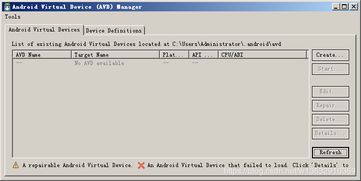
安卓系统,这个全球最受欢迎的移动操作系统,它的背后有着一个强大的测试环境。这个环境就像是一个大舞台,让开发者们可以尽情地展示自己的才华。那么,这个舞台是如何搭建的呢?让我们一起揭开它的神秘面纱。
二、搭建安卓测试环境必备工具
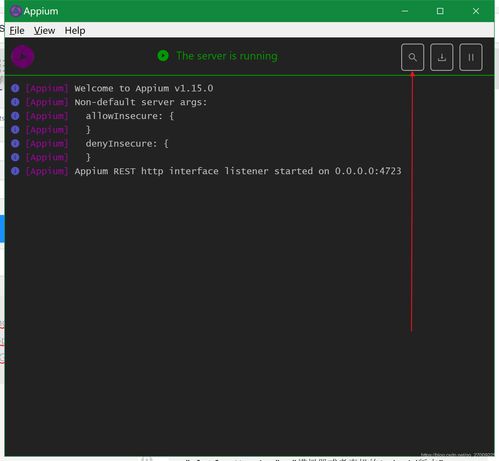
1. Java Development Kit (JDK):这是安卓测试环境搭建的基石,它提供了Java语言的运行环境。你可以从Oracle官网下载适合你操作系统的JDK版本。
2. Android SDK:这个工具包包含了安卓开发所需的各种工具和库,如模拟器、调试工具等。你可以从Android开发者官网下载ADT Bundle,它包含了Eclipse和Android SDK。
3. Android Studio:这是谷歌推出的新一代安卓开发工具,它集成了Android SDK、Gradle构建系统、代码编辑器等,大大提高了开发效率。
三、搭建安卓测试环境步骤
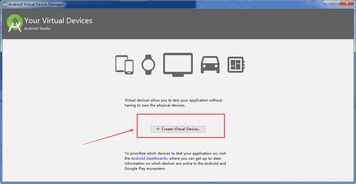
1. 安装JDK:下载并安装JDK,然后在系统环境变量中配置JAVA_HOME和PATH。
2. 安装Android SDK:解压ADT Bundle,然后打开SDK Manager,下载所需的SDK组件。
3. 配置Android SDK环境变量:在系统环境变量中配置ANDROID_HOME和PATH。
4. 安装Android Studio:下载并安装Android Studio,然后在安装过程中勾选安装Android Virtual Device(AVD)。
5. 创建AVD:在Android Studio中,点击“Tools”>“AVD Manager”,创建一个新的AVD。
6. 启动AVD:选择你创建的AVD,点击“Start”按钮,启动模拟器。
四、测试环境搭建实战
1. 编写测试脚本:使用Python、Java等编程语言编写测试脚本,模拟用户操作。
2. 安装测试框架:选择合适的测试框架,如Appium、Robot Framework等。
3. 运行测试:将测试脚本与测试框架结合,运行测试。
4. 分析测试结果:根据测试结果,找出问题并进行修复。
五、搭建安卓测试环境常见问题及解决方法
1. 问题:JDK安装后无法使用。
解决方法:检查JAVA_HOME和PATH环境变量是否配置正确。
2. 问题:Android SDK下载速度慢。
解决方法:更换下载源,或者使用下载工具加速下载。
3. 问题:AVD启动失败。
解决方法:检查AVD配置是否正确,或者尝试创建一个新的AVD。
六、
搭建安卓测试环境虽然需要一定的耐心和技巧,但只要掌握了正确的方法,相信你一定可以轻松应对。让我们一起在这个充满挑战和机遇的世界里,开启属于自己的安卓测试之旅吧!
